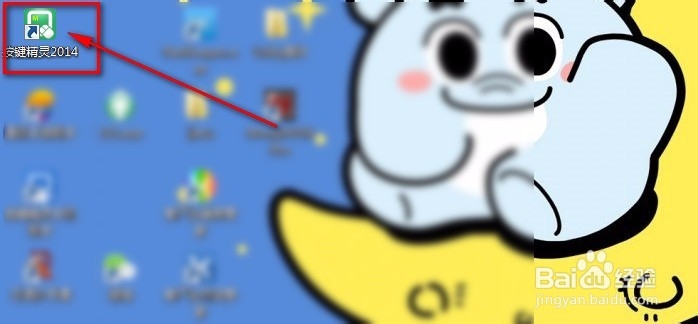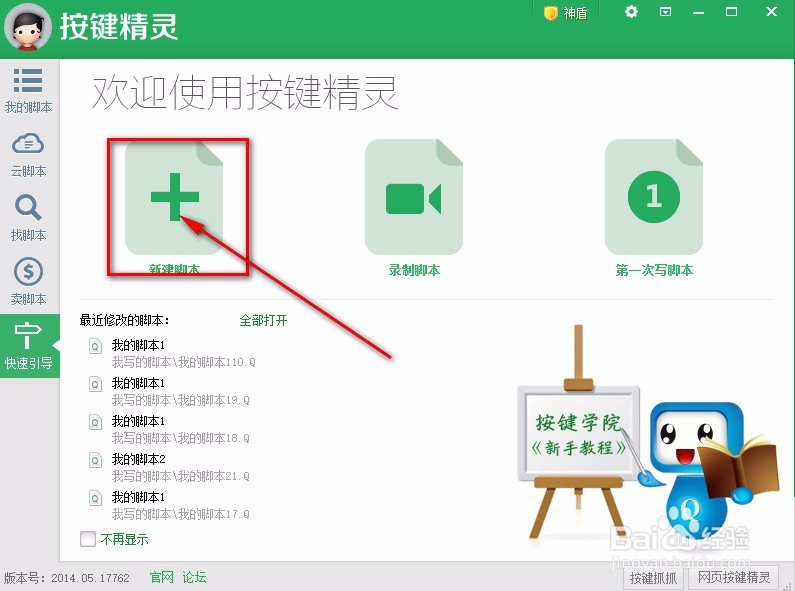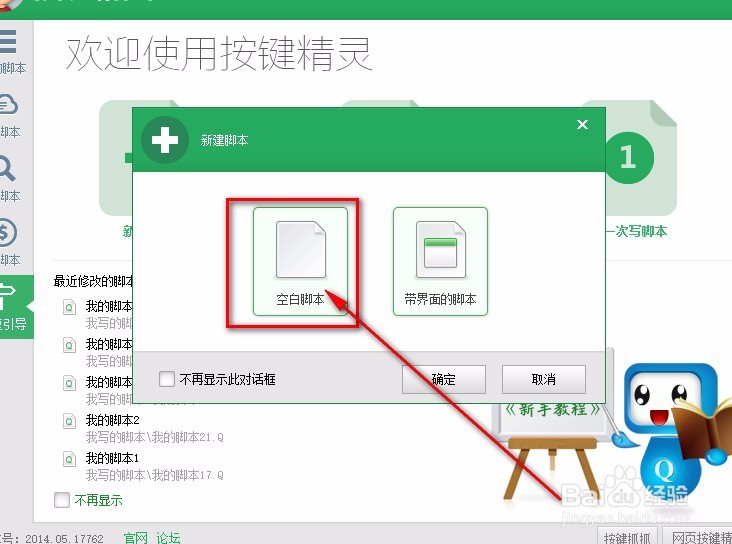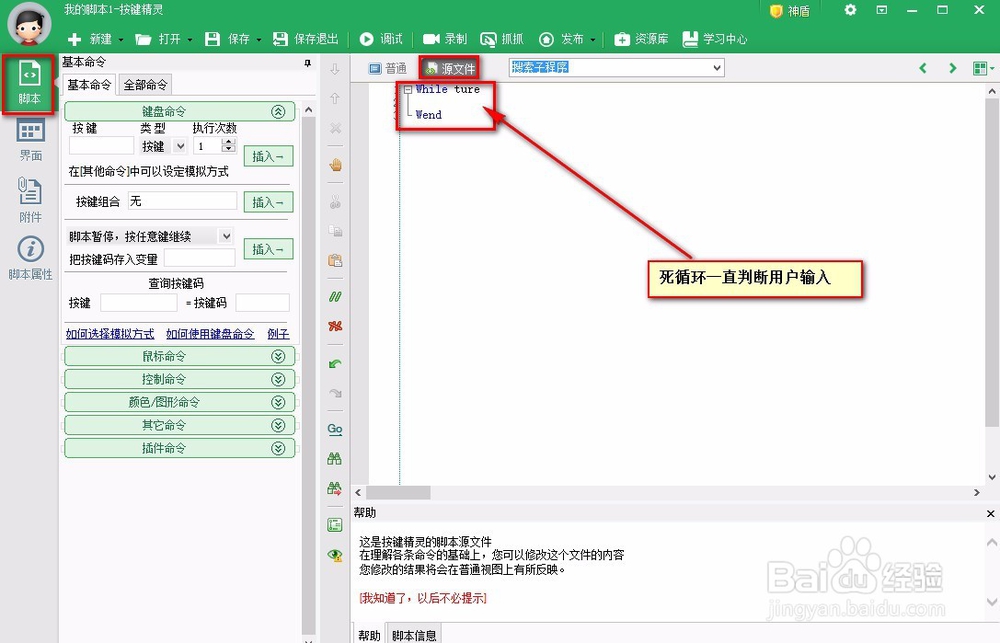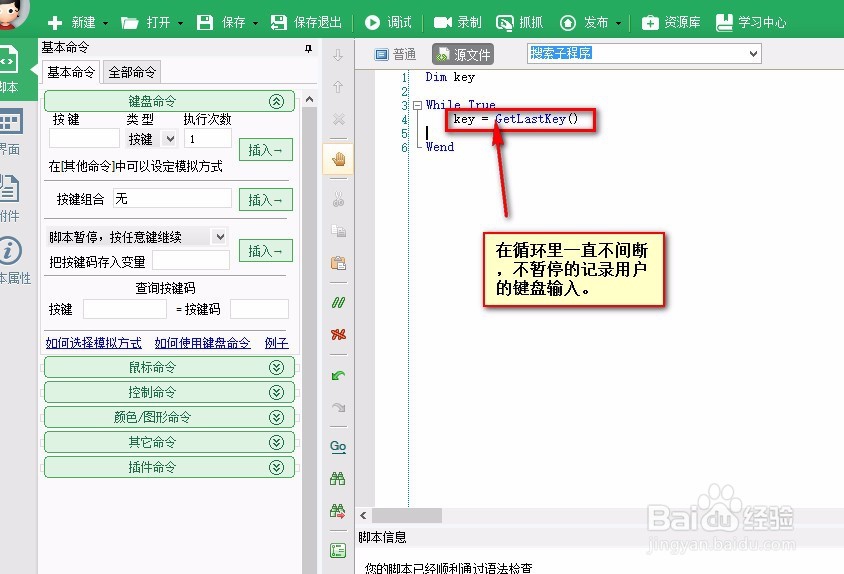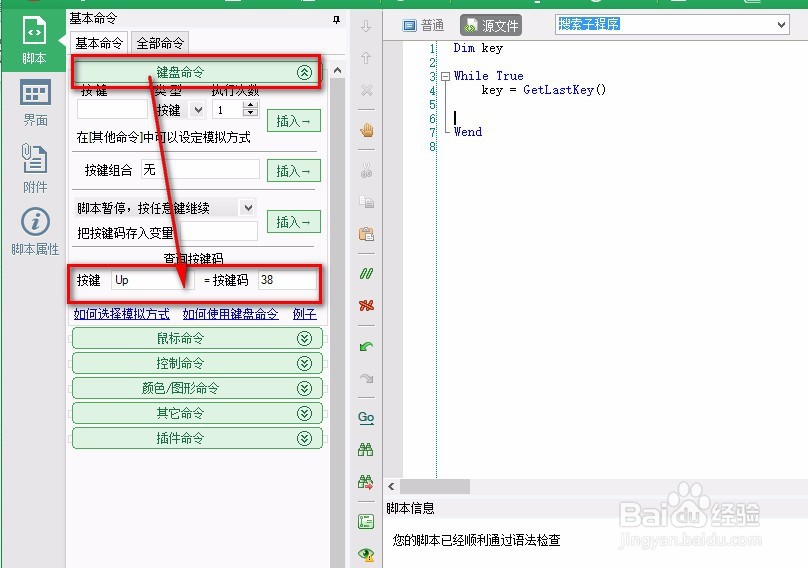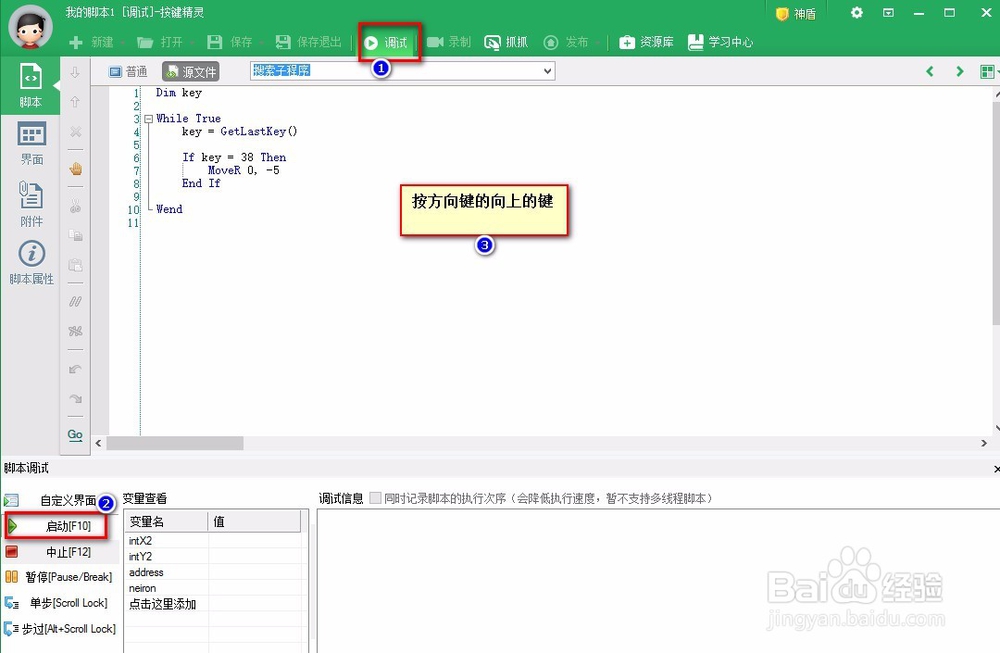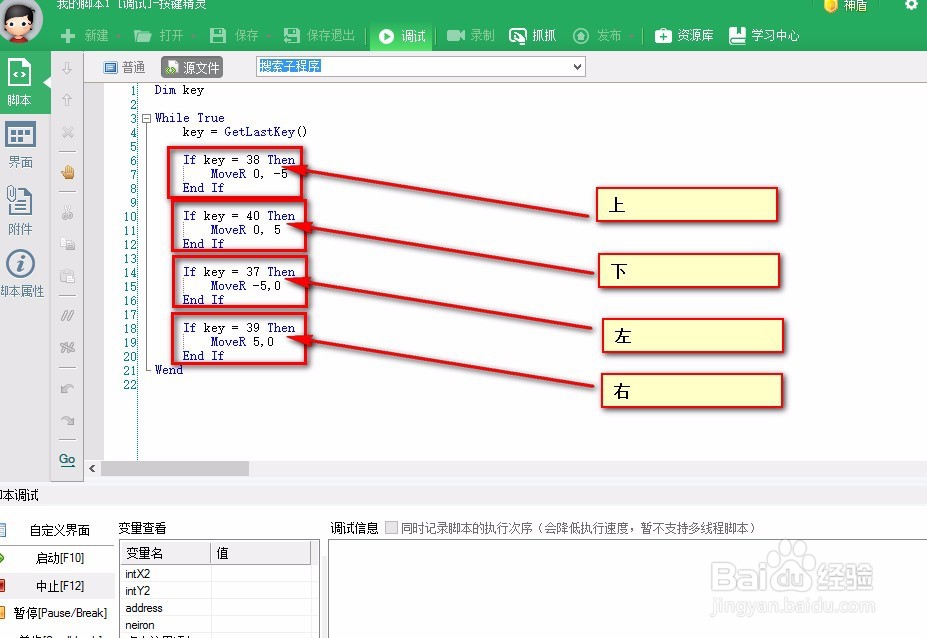按键精灵怎么用键盘控制鼠标移动
1、打开按键精灵。
2、新建一个脚本,选择空白脚本。
3、先在源文件页面写下一个死循环。
4、在循环里会一直不间断,不暂停的记录下用户的键盘输入。
5、这里查询到方向键向上的按键码是38。
6、判断一下如果按键码等于38,说明按了一下键盘上的方向键的向上。鼠标的位置相对原来的位置向上移动了5个像素。
7、在运行的时候,按方向键的向上的键,会发现按一下,鼠标就会向上移动一下,而且也不影响鼠标的正常操作。
8、写好这几行代码后,就可以用方向键自由的移动鼠标了,若是觉得一次移动5像素有点少,还可以该一下。
声明:本网站引用、摘录或转载内容仅供网站访问者交流或参考,不代表本站立场,如存在版权或非法内容,请联系站长删除,联系邮箱:site.kefu@qq.com。
阅读量:45
阅读量:90
阅读量:51
阅读量:92
阅读量:73